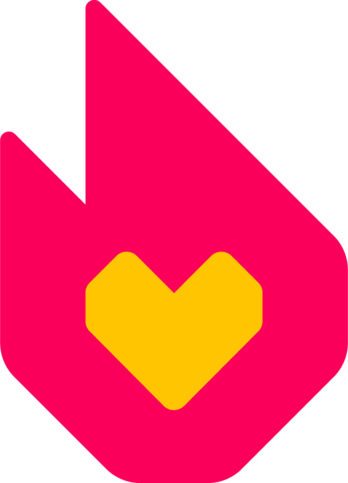系統訊息(System messages) 或稱作MediaWiki訊息(MediaWiki messages)提供一個Wiki站可以自訂介面。每個系統訊息有其預設值,而之後可以藉由編輯MediaWiki命名空間頁面來作改變。
背景[]
當MediaWiki系統最初被使用時,客製化介面的需求就產生了,許多社群想要改變特定的用語,例如在創作的社群中,會希望用「塗鴉」而不是「編輯」。而其他語言的wiki也需要翻譯英語的介面,
解決這個需求的就是系統訊息。實際上所有你可見到作為介面的部分,從「編輯」、「頁面歷史」按鈕,到導航條和底部內容,都是可以自行改變的。
當一些擴展功能引入MediaWiki時,Fandom的工作人員會將它的每一部分設定英文的名稱,但它可以由各個wiki編輯MediaWiki命名空間而改變。你可以在Special:AllMessages找到你的wiki中的所有系統訊息
雖然這些訊息是為了客製化而存在,但也要注意不要太過度地修改這些訊息。預設的訊息大多是較容易為一般人所理解的用語。例如編輯(edit)較其他的用語直接明確,對於要點擊按鈕編的人來說也更容易理解。
步驟[]
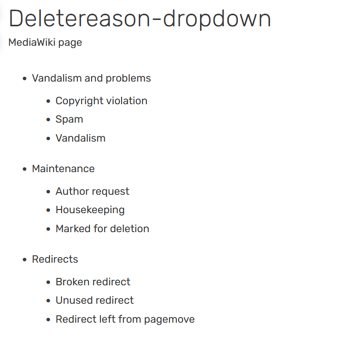
如果你直接瀏覽一個尚未客製化的系統訊息頁面,你會看到一個細邊的格字圍在文字外。中間的就是預設的系統訊息內容
因為訊息儲存於 MediaWiki 命名空間,只有一個wiki的管理員才有權限能修改它們。
使用Special:AllMessages[]
- 進入Special:AllMessages(特殊:所有訊息)選擇「所有」。搜尋預設的文字並找到你想要更改的訊息,點擊它。
- 如果該訊息從未被編輯,你會看到編輯器中出現預設的訊息。這會讓你確認你編輯的訊息位置是不是正確。
- 如同一般頁面那樣編輯該頁面,將要的訊息填入。
提示: 在編輯時要注意訊息中的"$" ,該符號是指一個系統中的變量,會出現在訊息中。如果你不太了解該變量代表的意思,最好先在社區中心論壇詢問, - 儲存訊息,並確認訊息已正確修改。
注意:如果你沒有立刻看到變更,可使用刷新緩存 (Ctrl + F5)
使用特別語言代碼的方式[]
在很多情況下,你可以使用特定的「語言代碼」來找出一個訊息的名稱。只要在網址的後面加上?uselang=qqx (例子可參見 此頁).,所以該頁上的訊息都會顯示為它的訊息位置名稱,之後你就可以直接編輯這些名稱來作訊息更改。
- qqx也可以代換為其他語言的代碼(如zh、zh-tw、en、fr)來看各種語言的訊息內容。
重要的系統訊息[]
- MediaWiki:Common.css:控制社區的自訂CSS。
- MediaWiki:Common.js:控制社區的自訂JavaScript。
- MediaWiki:Mainpage:控制造訪者在其網址列中輸入社區的主網址(例如:「community.fandom.com」)並進入的頁面。
- MediaWiki:Licenses:設定使用者在上傳檔案時可選的授權條款。
- MediaWiki:Newarticletext:當您進入尚不存在的頁面時所看到的訊息。
- MediaWiki:Deletereason-dropdown:設定刪除頁面的預設原因。
- MediaWiki:Filedelete-reason-dropdown:設定刪除檔案的預設原因。
- MediaWiki:Ipbreason-dropdown:設定封鎖使用者的預設原因。
- MediaWiki:Protect-dropdown:設定保護頁面的預設原因。
參見[]
- 可編輯系統訊息列表 - 列出目前可由管理員編輯的MediaWiki頁面,其他頁面只有工作人員可編輯。
- MediaWiki.org上的系統訊息介紹(英文)
- 客製化原則
- 敘述
- 主題設計器
更多帮助和反馈[]
- 於帮助:帮助中心瀏覽或搜索其他帮助頁面。
- 查看Fandom社区中心以尋求更多協助和支持。
- 查看联系Fandom頁面,了解如何报告本條目中的任何錯誤或不清楚的步驟。